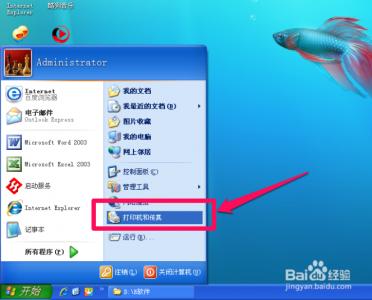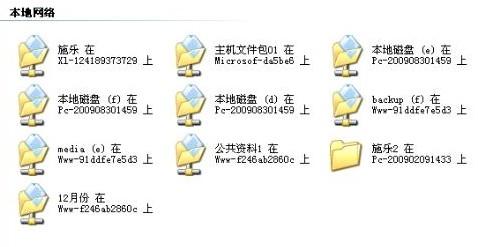win10是目前比较新的系统,很多东西可能大家都不熟悉怎么操作,那么你知道局域网win10如何共享吗?下面是小编整理的一些关于局域网win10如何共享的相关资料,供你参考。
局域网win10共享的方法:双击Win10系统桌面上的这台电脑,找到要共享的文件夹,如下图所示。
右键要共享的文件夹,将鼠标移动到“共享“上,点击特定用户。如下图所示。
点击后,弹出文件共享窗口,点击下面的向下箭头,可以打开下拉共享用列表,如下图所示。
选择要共享的用户,点击添加,如下图所示。
点击后,共享的用户就可以在底下的方框里看到,如下图所示。
点击底下方框的权限级别向下箭头,可以设置权限。如下图所示。
都设置好后,点击共享。如下图所示。
点击后,系统设置共享文件夹,要等待几分钟,如下图所示。
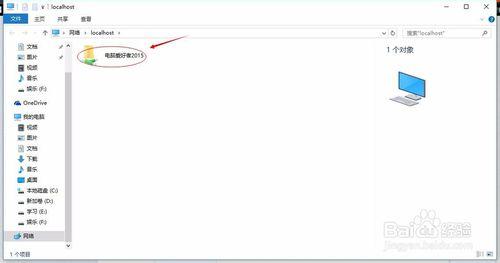
系统提示共享文件夹设置成功,点击完成。如下图所示。
 爱华网
爱华网